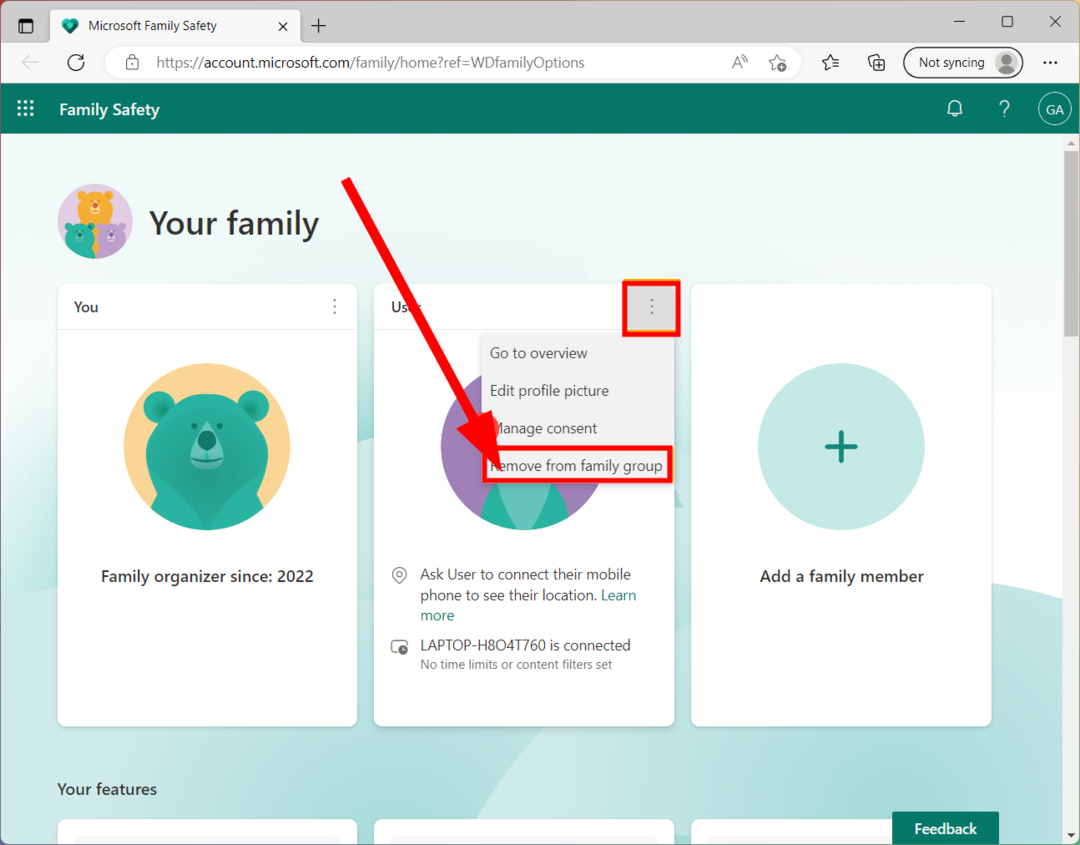Bilgisayarınızdaki Aile Koruması özelliğini devre dışı bırakmak için aile grubundan çıkın
- Aile grubunu dağıtmak, PC'nizde Aile Korumasını devre dışı bırakmanıza yardımcı olabilir.
- Bu özelliğin başlamasını engellemek için hizmetleri devre dışı bırakabilirsiniz.

XİNDİRME DOSYASINI TIKLAYARAK KURULUM
- Restoro PC Onarım Aracını İndirin Patentli Teknolojilerle gelen (patent mevcut Burada).
- Tıklamak Taramayı Başlat PC sorunlarına neden olabilecek Windows sorunlarını bulmak için.
- Tıklamak Hepsini tamir et bilgisayarınızın güvenliğini ve performansını etkileyen sorunları gidermek için.
- Restoro tarafından indirildi 0 bu ay okuyucular
Aile Koruması özelliği yararlı olabilir, ancak bazen yorucu olabilir, bu nedenle çoğu kişi Windows 11'de Aile Korumasını nasıl devre dışı bırakacağını merak ediyor.
Bu özelliğe aşina değilseniz, bu konuda harika bir rehberimiz var. Microsoft Ailesi, bu yüzden kontrol ettiğinizden ve bu araca aşina olduğunuzdan emin olun.
Bu sorunu çözmeye başlamadan önce, bu özelliği PC'nizde kalıcı olarak devre dışı bırakmanın mümkün olup olmadığına bakalım.
Microsoft Aile Korumasını devre dışı bırakabilir misiniz?
Evet, bir aile grubu oluşturmayarak veya mevcut bir grubu dağıtarak bu özelliği devre dışı bırakmak mümkündür.
Sadece birkaç tıklamayla bilgisayarınızdaki tüm ebeveyn denetimi hizmetlerini devre dışı bırakmak da mümkündür.
Aile Koruması Windows 11'i nasıl devre dışı bırakabilirim?
Gerçek devre dışı bırakma yöntemlerine geçmeden önce, denemek isteyebileceğiniz hızlı bir geçici çözüm var:
- Doğum tarihinizi değiştirin – Doğum tarihinizi değiştirmek, Aile Koruması tarafından uygulanan kısıtlamaları devre dışı bırakmadan atlamanıza olanak tanır.
1. Çocuğun hesabını aileden kaldırın
- Gitmek Microsoft Aile sayfası ve ebeveyn hesabınızla oturum açın.
- Kaldırmak istediğiniz kişinin adının yanındaki üç nokta simgesine tıklayın. Seçmek Aile grubundan kaldır.

- Son olarak tıklayın Kaldırmak çocuğun hesabını gruptan kaldırmak için.

Bunu yaptıktan sonra, o çocuğun hesabı için aile güvenliği özelliği devre dışı bırakılır. Bu, tek bir hesap için Windows 11'de Aile Korumasını devre dışı bırakmanın hızlı ve kolay bir yoludur.
2. Aile grubundan ayrıl
- Şuraya git: Microsoft Ailesi sayfa tarayıcınızda.
- Adınızın yanındaki üç nokta simgesini tıklayın ve seçin Aile grubundan ayrıl.

- Tıklamak Kaldırmak onaylamak.

Aile grubundan ayrıldıktan sonra dağılacak ve aile güvenliği ayarları devre dışı bırakılacaktır. Gruptan ayrılmadan önce diğer tüm hesapları gruptan kaldırmanız gerekebileceğini unutmayın.
- Windows 11 için WhatsApp: Nasıl İndirilir ve Kurulur
- Windows 10 ve 11 için Realtek Ses Konsolu [İndir]
- VT-x Mevcut Değil Düzeltmenin 5 Yolu (VERR_VMX_NO_VMX)
- Windows 11'den Bing Nasıl Kaldırılır [3 Farklı Yol]
3. Hizmetleri değiştir
- Basmak pencereler anahtar + R ve gir hizmetler.msc. Sonra, tıklayın TAMAM.

- bulun Ebeveyn Denetimleri ve çift tıklayın.

- Hizmet çalışıyorsa, tıklayın Durmak düğme. Ardından, Başlangıç türü ile Engelli. Son olarak tıklayın Uygula Ve TAMAM değişiklikleri kaydetmek için.

Gördüğünüz gibi, Windows 11'de Aile Korumasını devre dışı bırakmak oldukça basittir ve çoğu durumda aile grubunu dağıtarak yapılabilir.
Bu yararlı bir özellik olmasına rağmen, kendi payına düşen sorunları vardır ve çoğu kişi şunu bildirdi: Microsoft Aile Koruması çalışmıyor bilgisayarlarında. Neyse ki, bu konuyu ayrı bir kılavuzda ele aldık.
PC'nizde Aile Korumasını devre dışı bırakmak için hangi yöntemi kullanıyorsunuz? Aşağıdaki yorumlar bölümünde bize bildirin.
Hâlâ sorun mu yaşıyorsunuz?
SPONSORLU
Yukarıdaki öneriler sorununuzu çözmediyse, bilgisayarınız daha ciddi Windows sorunları yaşayabilir. Gibi hepsi bir arada bir çözüm seçmenizi öneririz. kale Sorunları verimli bir şekilde çözmek için. Kurulumdan sonra, sadece tıklayın Görüntüle ve Düzelt düğmesine basın ve ardından Onarımı Başlatın.